Cómo habilitar la protección del sistema para unidades en Windows 11
Microsoft Ventanas 11 Héroe / / April 02, 2023

Ultima actualización en

Habilitar la Protección del sistema en Windows 11 es una forma segura de proteger los datos del disco. Aquí está cómo hacerlo.
Antes de realizar cambios importantes en su PC, es una buena práctica crear un punto de restauración. Si algo sale mal, puede usarlo para recuperar su sistema.
Si bien se recomienda crear un punto de restauración manualmente, es posible que se olvide de hacerlo. La buena noticia es que puede hacer que Windows 11 cree uno automáticamente usando el Proteccion del sistema característica.
Esta función es como Restaurar sistema y puede habilitarla a través de la aplicación Configuración o mediante Windows PowerShell. A continuación, explicaremos cómo habilitar la Protección del sistema para unidades en Windows 11.
Cómo habilitar la protección del sistema en Windows 11
Hay un par de formas de habilitar la Protección del sistema para unidades en Windows 11. El primero es a través de la interfaz de usuario y el otro es usando el terminal de PowerShell. Cubriremos ambos comenzando con la interfaz de usuario de Windows 11.
Para habilitar la Protección del sistema para unidades en Windows 11:
- presione el tecla de Windows o haga clic en el Comenzar botón y lanzamiento Ajustes.
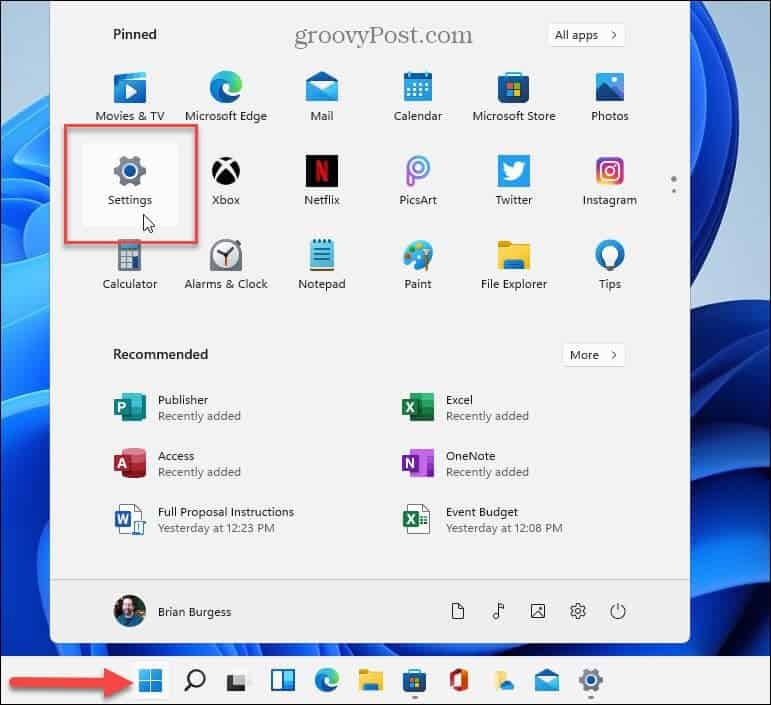
- Cuando el Ajustes se abre la aplicación, seleccione Sistema de la columna de la izquierda.
- Desplácese hacia abajo en la sección derecha y haga clic en el Acerca de opción.
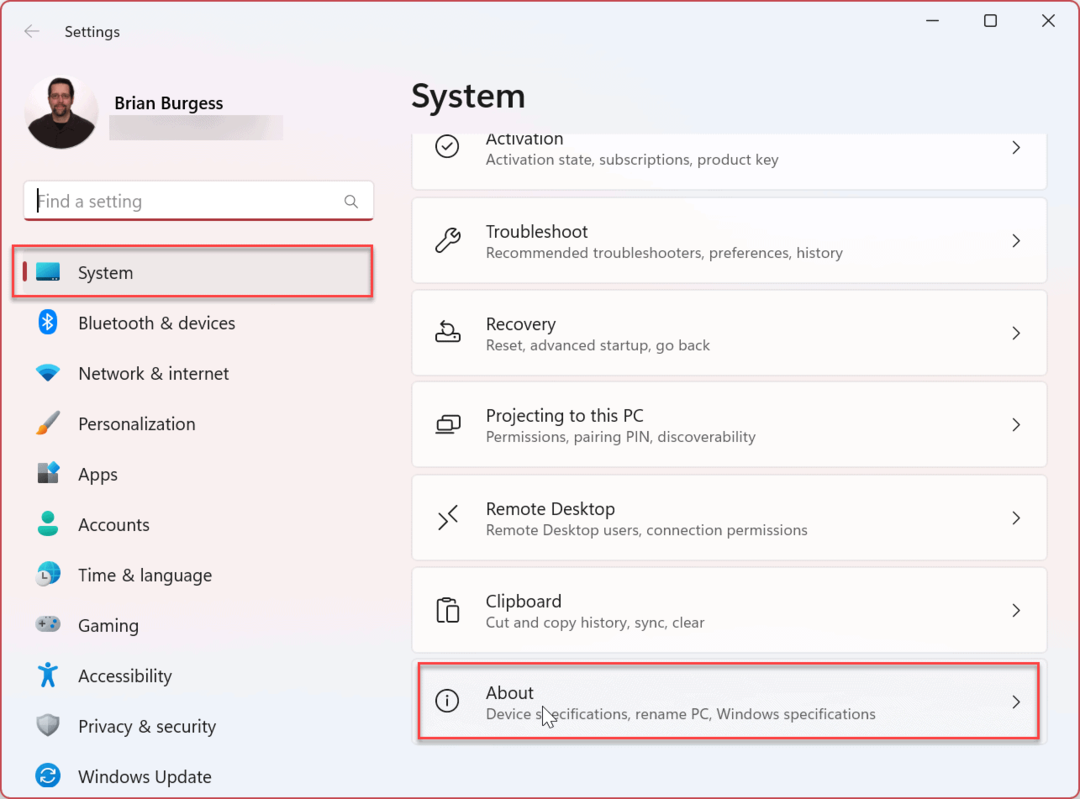
- Bajo la Especificaciones del dispositivo sección, haga clic en el Proteccion del sistema enlace.
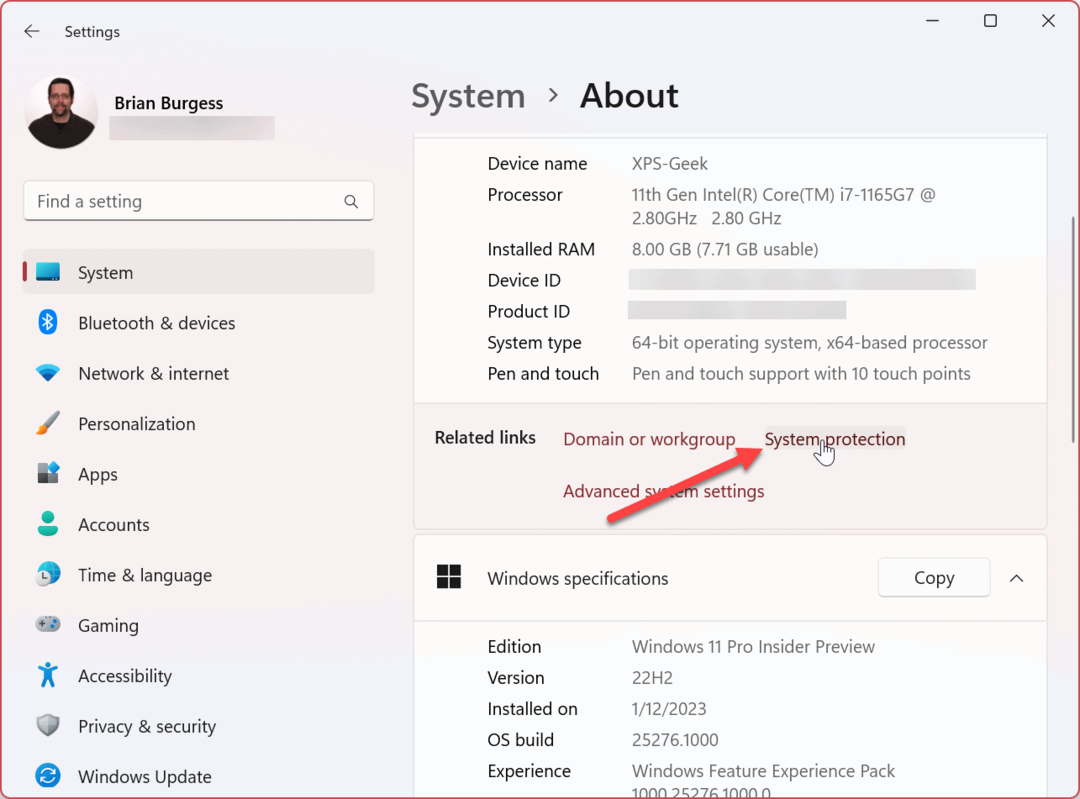
- Selecciona el Proteccion del sistema pestaña y seleccione la (C:) conducir.
- Haga clic en el Configurar botón.
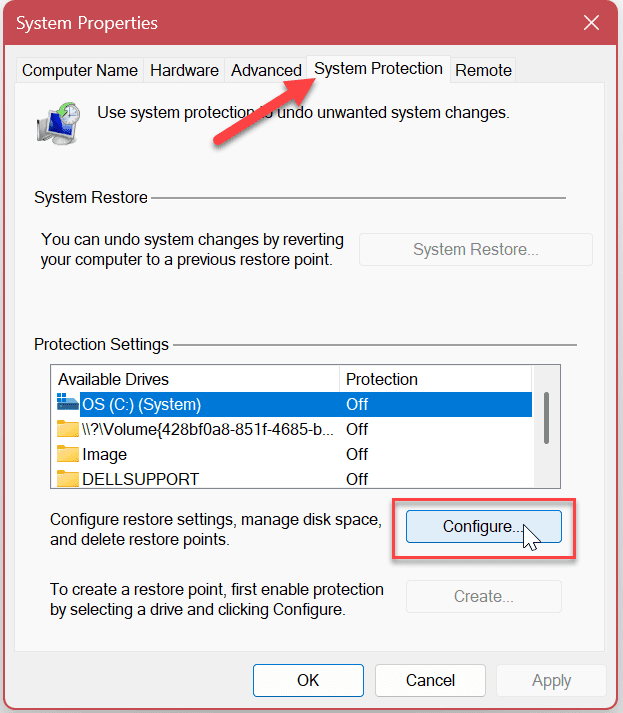
- Selecciona el Activar la protección del sistema opción y haga clic Aplicar y DE ACUERDO.
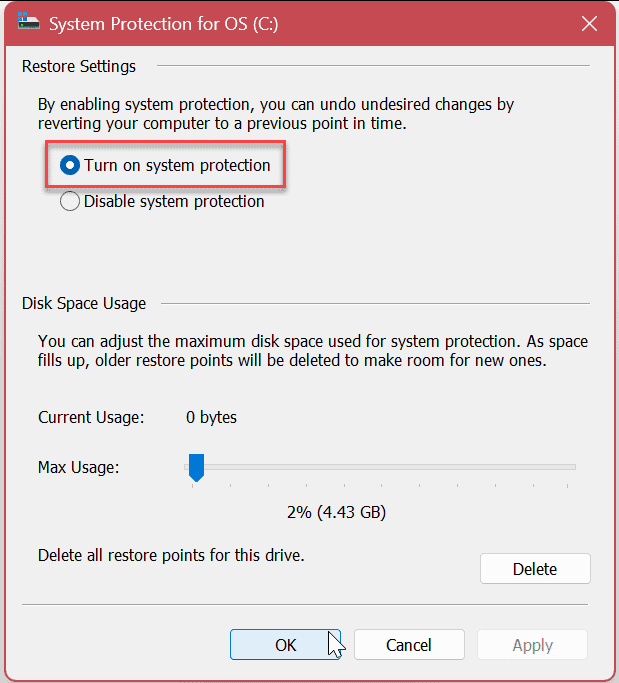
Nota: En esta sección, también puede ajustar la cantidad de espacio en disco utilizado para la protección del sistema moviendo el control deslizante. Cuando se alcance el espacio máximo, Windows eliminar puntos de restauración antiguos para dejar sitio a los nuevos.
Cómo deshabilitar la protección del sistema en Windows 11
Si desea deshabilitar la Protección del sistema, puede hacerlo. El proceso consiste esencialmente en seleccionar la opción para apagarlo y hacer clic en un mensaje de verificación.
Para deshabilitar la protección del sistema en Windows 11:
- Selecciona el Deshabilitar la protección del sistema opción y haga clic en el Aplicar botón.

- Cuando aparezca el mensaje de verificación, haga clic en el Sí botón.
Nota: Recuerde que todos los puntos de restauración existentes se eliminarán y no se crearán nuevos.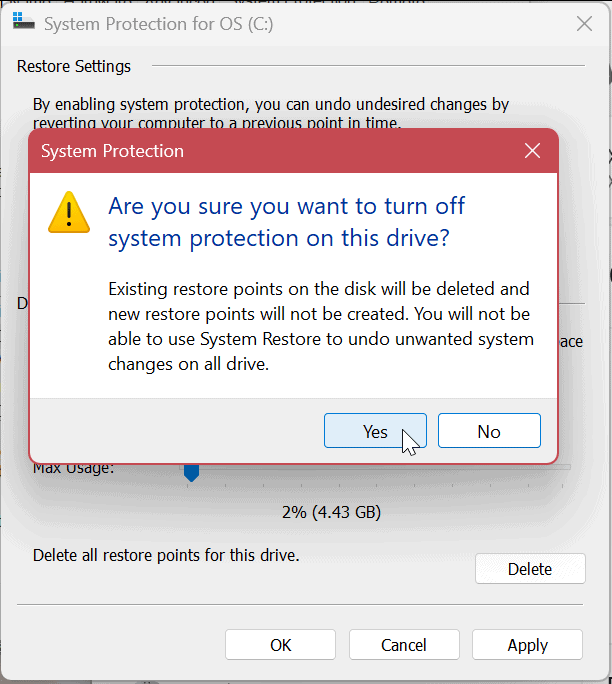
- Hacer clic DE ACUERDO para cerrar la ventana de Protección del sistema y X para cerrar de Ajustes cuando termine.

Cómo habilitar la protección del sistema en Windows 11 usando PowerShell
Además de usar la interfaz gráfica de usuario para habilitar la protección del sistema para unidades en Windows 11, también puede utilizar PowerShell. El proceso es sencillo al ejecutar un solo comando.
También puede usar la Terminal de Windows más nueva para estos pasos.
Para habilitar la protección del sistema a través de PowerShell:
- presione el tecla de Windows y busca Potencia Shell.
- Selecciona el Ejecutar como administrador opción de la columna de la izquierda.
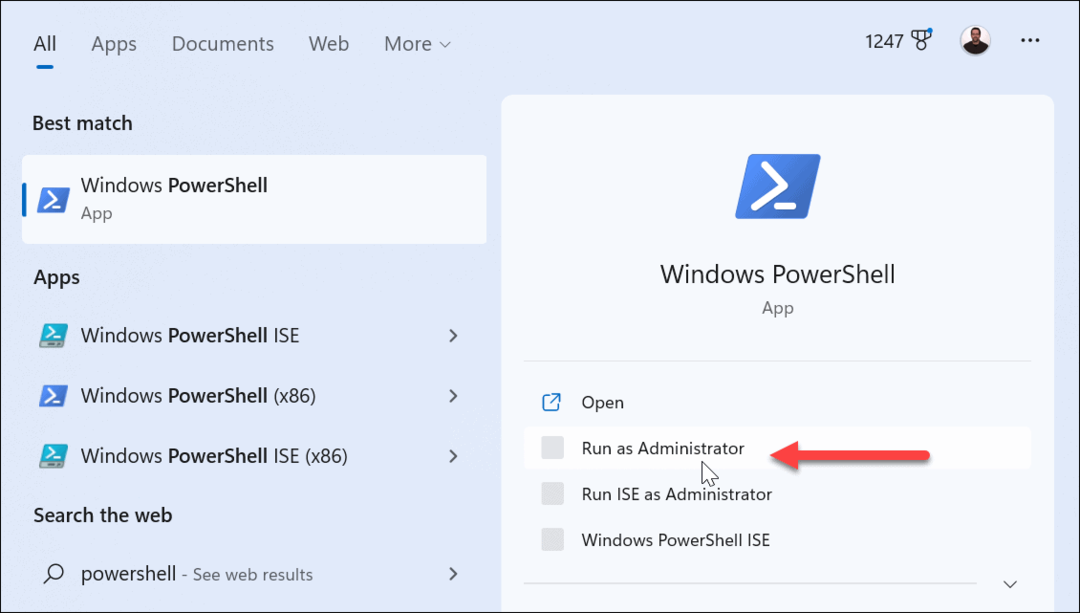
- Para habilitar la Protección del sistema en su local C: unidad, ejecute el siguiente comando cuando se abra la terminal y pulse Ingresar.
Enable-ComputerRestore -Drive "C:\"

- Hacer clic Sí Si el Control de cuentas del usuario (UAC) aparece el mensaje.
- Si necesita deshabilitar la Protección del sistema de Potencia Shell, ejecute el siguiente comando y presione Ingresar.
Deshabilitar-Restaurar computadora -Drive "C:\"
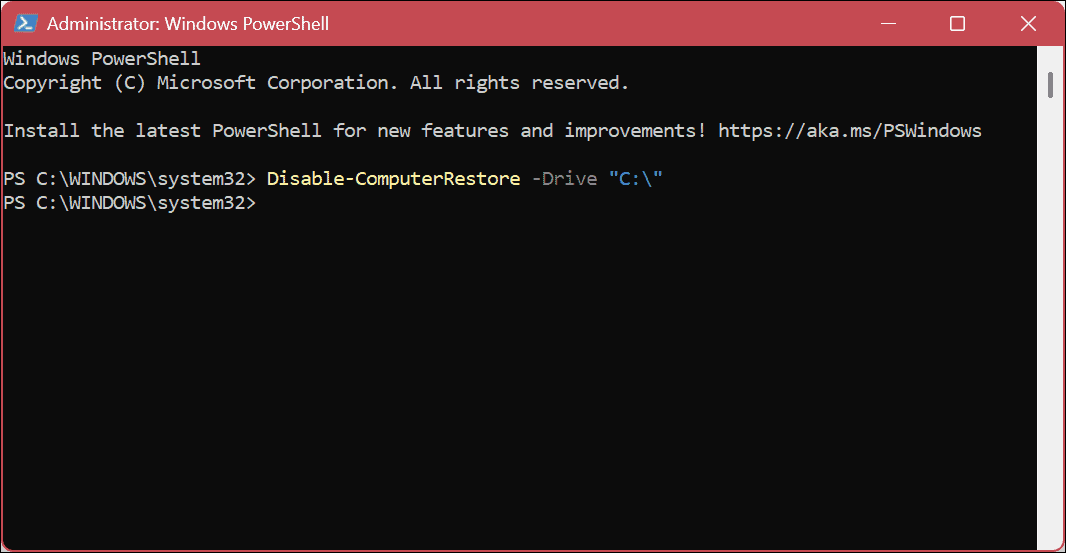
Después de seguir los pasos anteriores, la Protección del sistema se activará o desactivará (dependiendo del comando) en su sistema. Recuerda que al usar el terminal no aparecerán mensajes de verificación (excepto UAC si está habilitado). La acción simplemente estará completa. Sin embargo, puede verificar que el comando funciona navegando a Protección del sistema a través de la GUI.
Si desea agregar protección del sistema a una unidad diferente, ejecute el mismo comando pero reemplace C: con la letra de la unidad a proteger.
Protección de sus datos en Windows 11
La protección del sistema o la restauración del sistema en Windows 11 protegen sus datos y su computadora al hacer una copia de seguridad de la configuración y los datos del sistema durante cambios importantes en el sistema, como instalaciones de software o actualizaciones de funciones. Puede usar los pasos anteriores para ayudarlo a comenzar.
Además de las soluciones de copia de seguridad de archivos como sincronizar archivos con OneDrive o una opción de terceros como resplandecer, hay otras formas de mantener protegidos los archivos de su sistema en Windows 11. Por ejemplo, puede crear un copia de seguridad completa de la imagen del sistema y usarlo para recupera tu computadora.
Otra función integrada de recuperación de archivos que puede usar es Historial de archivos en Windows 11. Y si necesita comenzar de nuevo y reinstalar Windows 11, puede usar el Restablecer esta función de PC.
También vale la pena señalar que puede ayudar a proteger sus datos al cifrar archivos y carpetas y eliminar información personal de los archivos.
Cómo encontrar su clave de producto de Windows 11
Si necesita transferir su clave de producto de Windows 11 o simplemente la necesita para realizar una instalación limpia del sistema operativo,...
Cómo borrar la memoria caché, las cookies y el historial de navegación de Google Chrome
Chrome hace un excelente trabajo al almacenar su historial de navegación, caché y cookies para optimizar el rendimiento de su navegador en línea. La suya es cómo...



